Σε κανέναν δεν αρέσουν οι μεγάλες αναβαθμίσεις. Παρόλα αυτά, τα Windows 11 είναι η πρώτη μεγάλη αναβάθμιση του λειτουργικού συστήματος την τελευταία εφταετία, και η Microsoft έδωσε μεγάλη έμφαση στο να παρέχει μεγάλες βελτιώσεις πάνω σε διαφορετικούς τομείς, νέο σχεδιασμό, υψηλότερη ασφάλεια και πολλά ακόμα που θα κάνουν την εμπειρία σου πιο ευχάριστη από ποτέ άλλοτε.
Μπορεί τα Windows 11 να είναι το μέλλον του λειτουργικού συστήματος της Microsoft, αλλά φαίνεται πως μέχρι και αυτή την στιγμή υπάρχει ένας μεγάλος αριθμός ανθρώπων που δεν καταλαβαίνει τι ακριβώς φέρνει η νέα μεγάλη έκδοση. Σίγουρα, ο σχεδιασμός είναι μια απ’ τις μεγαλύτερες και σημαντικότερες αλλαγές, αλλά η νέα έκδοση έρχεται με πολλά περισσότερα νέα χαρακτηριστικά και λειτουργίες που για αρκετούς είναι σχεδόν απαραίτητα – αν όχι ιδιαίτερα βολικά.
Αν μόλις εγκατέστησες τη νέα έκδοση και παρατηρείς προβλήματα στην απόδοση και την ταχύτητα, τότε διάβασε το προηγούμενο άρθρο που είχα γράψει για το πως να κάνεις τα Windows 11 πιο γρήγορα. Μπορείς επίσης να προχωρήσεις σε format του υπολογιστή αν παρατηρήσεις πως το πρόβλημα δεν επιλύθηκε.
1. Το νέο περιβάλλον
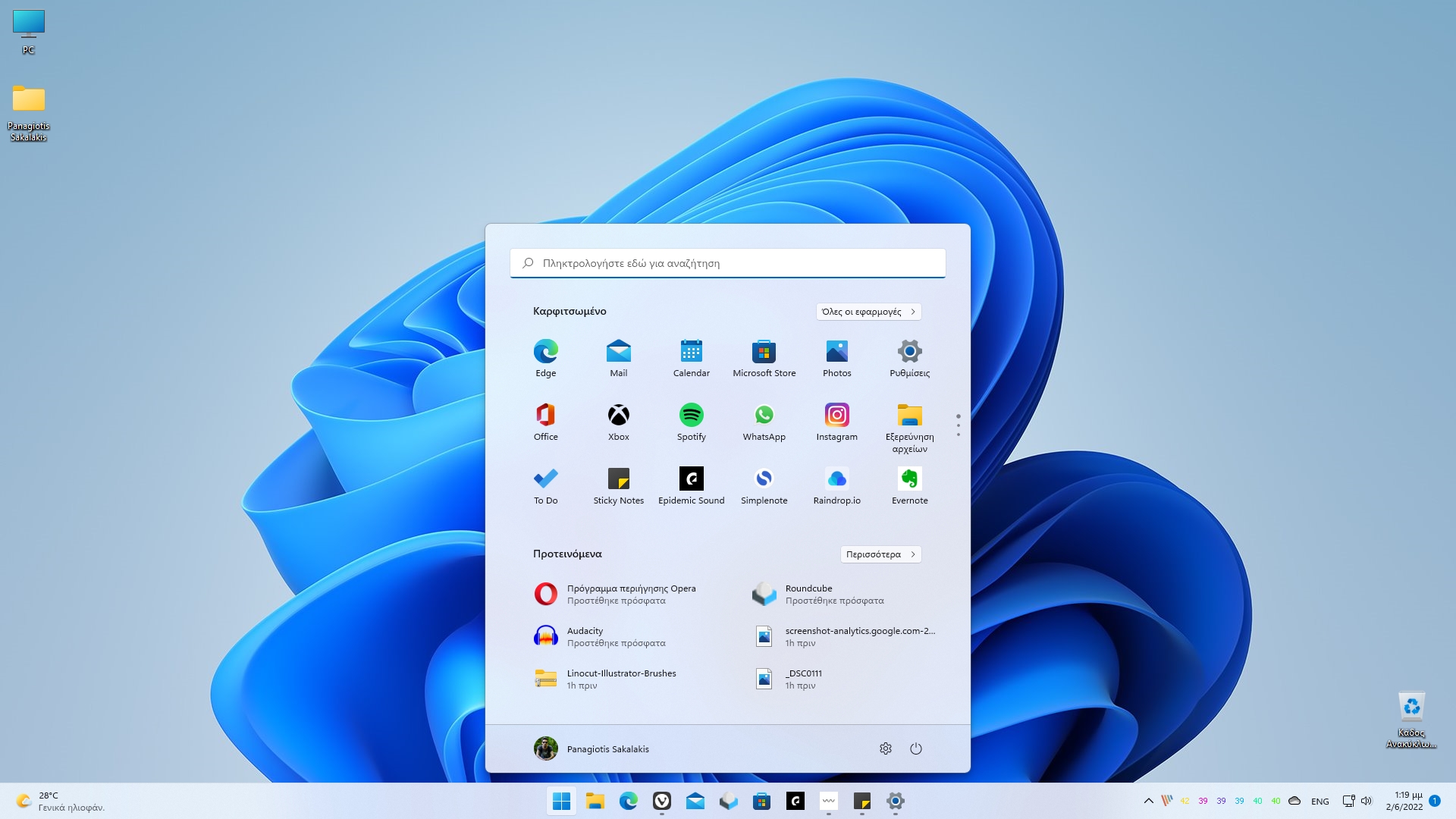
Αν αισθανόσουν τα τελευταία χρόνια πως λειτουργικά συστήματα όπως το macOS, το Linux, ή ακόμα και το Chrome OS είχαν αρκετά πιο προσεγμένο και μοντέρνο περιβάλλον, τότε είχες δίκιο. Τα Windows 11 ωστόσο έρχονται για να αλλάξουν τα πράγματα, παρέχοντας πιο στρογγυλοποιημένες γωνίες και αγγίζουν την “τελειότητα” του μινιμαλισμού. Παράλληλα, το μενού της Έναρξης είναι ακόμα πιο εύκολο στη χρήση, με απλά εικονίδια και τα πιο πρόσφατα αρχεία που ανοίγεις.
Όλη η μπάρα εργασιών έχει βελτιωθεί με τέτοιο τρόπο ώστε όχι μόνο να είναι πιο προσεγμένη και μοντέρνα, αλλά και πιο εύκολη στη χρήση. Δεν υπάρχουν πλέον εικονίδια με λειτουργίες που δεν θα χρησιμοποιήσεις ποτέ, οι ειδοποιήσεις δεν καλύπτουν όλη τη μπάρα ειδοποιήσεων άλλο και το widget του καιρού έχει μεταφερθεί στα αριστερά, έτσι ώστε να μην υπάρχουν μεγάλα κενά μέρη στη μπάρα εργασιών.
Ο διαχειριστής αρχείων έχει λάβει επίσης αρκετές ανανεώσεις στον σχεδιασμό του, ενώ θα βρεις νέο παράθυρο – αν και θεωρώ πως ακόμα είναι ατελείωτο – καθώς κάνεις δεξί κλικ, είτε πάνω σε εφαρμογές και προγράμματα, είτε στην επιφάνεια εργασίας.
2. Βελτιωμένες εφαρμογές
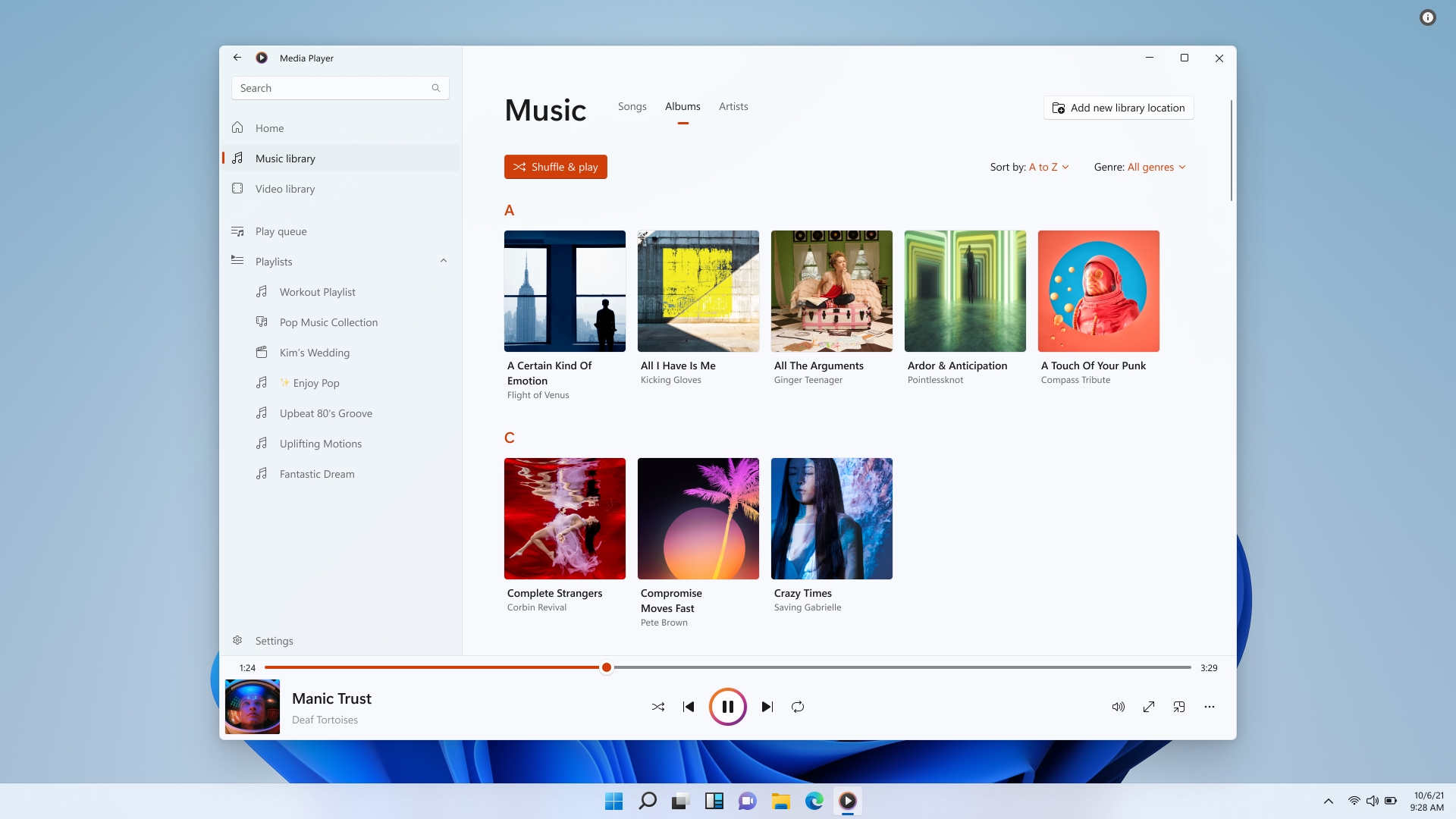
Τα Windows ερχόντουσαν πάντα με ορισμένες προ-εγκατεστημένες εφαρμογές. Αν και στα Windows 10 είδαμε αρκετές νέες εφαρμογές, στα Windows 11 η Microsoft είτε τις έχει βελτιώσει αρκετά, είτε τις έχει αντικαταστήσει με νεότερες. Για παράδειγμα, ο καινούργιους Media Player των Windows 11 σου επιτρέπει να παρακολουθείς βίντεο και να ακούς μουσική και podcasts μέσα από ένα προσεγμένο περιβάλλον.
Οι εφαρμογή Φωτογραφίες έχει λάβει επίσης αρκετές βελτιώσεις και πλέον περιλαμβάνει και την δυνατότητα να επεξεργάζεσαι τα βίντεο σου, ενώ εφαρμογές όπως το Ξυπνητήρι και η Αριθμομηχανή έχουν λάβει νέες επιλογές και δυνατότητες και πιο μοντέρνο σχεδιασμό. Και αν δεν έφταναν όλα αυτά, θα δεις επίσης αρκετές βελτιώσεις στην εφαρμογή Σημειωματάριο και στην Ζωγραφική.
3. Μεγαλύτερη ασφάλεια
Ναι, τα Windows 11 είναι αρκετά πιο ασφαλή απ’ ότι οι προηγούμενες εκδόσεις του λειτουργικού συστήματος, και όλο αυτό ευθύνεται στο TPM. Όπως θα έχεις παρατηρήσει, τα Windows 11 υποστηρίζονται μόνο από μητρικές πλακέτες που υποστηρίζουν τη νεότερη έκδοση του Trusted Platform Module, γνωστό ως TPM 2.0.
Αλλά τι στο καλό είναι το TPM, θα ρωτήσεις; Είναι η τεχνολογία της οποίας η ιστορία ξεκινάει έως και πριν από περίπου 20 χρόνια, αλλά προστέθηκαν στους υπολογιστές το 2005. Το BitLocker της Microsoft το οποίο κρυπτογραφεί τον δίσκο βασίζεται πάνω στο TPM, ενώ το Windows Hello χρησιμοποιεί επίσης το TPM για να λειτουργεί. Επιπλέον, όλο το documentation της Microsoft προτείνει σε κάθε κατασκευάστρια εταιρεία να έχει την πιο πρόσφατη έκδοση του TPM για ύψιστη ασφάλεια.
Με πιο απλά λόγια, το TPM είναι η “δύναμη” της ασφάλειας των Windows, έτσι ώστε κανένας να μην μπορεί να παραβιάσει το λειτουργικό σύστημα και να αποκτήσει πρόσβαση στα αρχεία σου. Η τεχνολογία αποθηκεύει σημαντικά κρυπτογραφικά κλειδιά και παρέχει εξαιρετικά ασφαλείς κρυπτογραφικές λειτουργίες στα Windows και στις εγκατεστημένες εφαρμογές, οπότε έχοντας την τελευταία έκδοση σημαίνει πως παράλληλα λαμβάνεις και ύψιστη ασφάλεια έναντι στα πιο γνωστά malware.
4. Βελτίωση στο gaming και το HDR
Μιας και τα Windows φημίζονται για τις δυνατότητες τους πάνω στο gaming, με τα Windows 11 θα δεις μεγάλες βελτιώσεις με το καινούργιο αυτόματο DirectStorage χαρακτηριστικό, το οποίο επιτρέπει στα παιχνίδια να φορτώνουν απευθείας στη μνήμη του βίντεο, παρακάμπτοντας τον επεξεργαστή (CPU) για ύψιστους χρόνους φόρτωσης.
Το HRD (High Dynamic Range) αφορά τη χρήση χρωμάτων υψηλού δυναμικού εύρους και μπορείς να την ενεργοποιήσεις ή να την απενεργοποιήσεις απευθείας από τη Windows Game Bar. Αν η οθόνη σου είναι συμβατή και παρέχει τη δυνατότητα HRD, τότε το λειτουργικό σύστημα θα σου επιτρέπει να την ενεργοποιείς ή απενεργοποιείς με λίγα μόλις κλικ.
5. Android εφαρμογές στα Windows 11
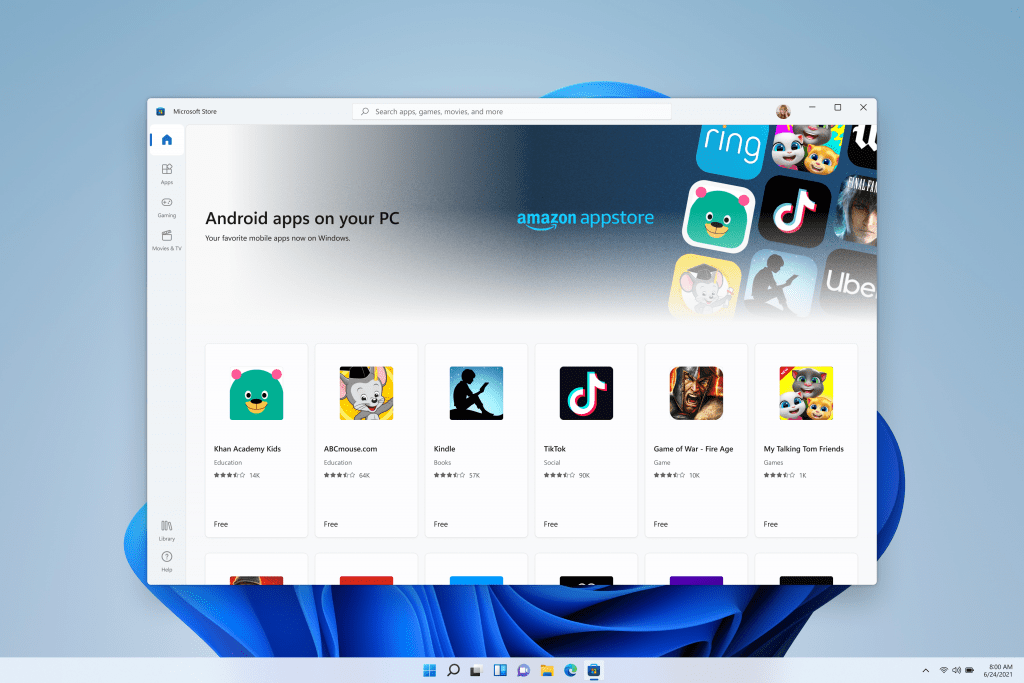
Με τα Windows 11 θα έχεις την δυνατότητα να εγκαταστήσεις και να χρησιμοποιείς όλες τις αγαπημένες σου mobile εφαρμογές. Αν και υπάρχουν ακόμα ορισμένοι περιορισμοί, μπορείς να χρησιμοποιήσεις το Amazon AppStore για να εγκαθιστάς Android εφαρμογές, ή να χρησιμοποιήσεις κάποιο APK Installer εργαλείο για να κατεβάζεις και να εγκαθιστάς .apk αρχεία.
Φυσικά, δεν υπάρχει διαθέσιμο το Google Play Store και δεν είναι ακόμα όλες οι εφαρμογές και τα παιχνίδια διαθέσιμα, αλλά αυτό δεν παύει να σημαίνει πως έχει γίνει ένα ξεκίνημα και όσο περνάει ο καιρός, τόσο πιο πολλές εφαρμογές θα γίνονται διαθέσιμες στο νέο λειτουργικό σύστημα. Και αν θέλεις να το πας ένα επίπεδο παραπέρα, τότε μπορείς να χρησιμοποιήσεις την εφαρμογή Phone Link ώστε να συνδέσεις το Android κινητό με τον υπολογιστή σου.
6. Βελτιωμένη σύνδεση πολλαπλών οθονών
Υπάρχουν χιλιάδες (αν όχι εκατομμύρια) χρήστες που χρησιμοποιούν πολλαπλές οθόνες για να έχουν περισσότερο χώρο. Αν και στα Windows 10 η εμπειρία ήταν ιδιαίτερα εύκολη, στα Windows 11 η Microsoft το πήγε ένα βήμα παραπέρα, βελτιώνοντας την συνολική εμπειρία και παρέχοντας νέες λειτουργίες.
Πλέον, το λειτουργικό σύστημα θυμάται τις τοποθεσίες των παραθύρων στις συνδεδεμένες οθόνες και τις ελαχιστοποιεί όταν αποσυνδέεις την οθόνη. Παλαιότερα, τις μετέφερε και τις εμφάνιζε όλες στην προεπιλεγμένη επιφάνεια εργασίας. Τέλος, μπορείς πλέον να έχεις διαφορετικά wallpapers σε κάθε οθόνη – ή καλύτερα, σε κάθε επιφάνεια εργασίας – έτσι ώστε είτε να τις διαχωρίζεις ευκολότερα, είτε για λόγους αισθητικής.
7. Καλύτερο εργαλείο για να τραβάς screenshots
Μέχρι και σήμερα, η Microsoft δεν είχε καταφέρει να φτιάξει ένα αξιοπρεπέστατο πρόγραμμα για να τραβάνε οι χρήστες screenshots, με αποτέλεσμα εργαλεία όπως το PicPick να κάνουν θραύση (και όχι αδίκως). Αν και θεωρώ πως ακόμα υπάρχουν πολλά πράγματα που θα μπορούσε να κάνει η εταιρεία για να βελτιώσει την εμπειρία με το screenshot εργαλείο της, στα Windows 11 θα μπορείς να τραβάς screenshots πατώντας το Windows κουμπί + Shift + S.
Το νέο εργαλείο είναι πιο γρήγορο από ποτέ άλλοτε, ενώ θα σου επιτρέπει να επιλέγεις μεταξύ του να τραβήξεις ένα συγκεκριμένο σημείο της οθόνης, ό,τι φαίνεται σε αυτήν, ή ακόμα και ολόκληρες ιστοσελίδες. Επιπλέον, σου δίνεται επίσης η δυνατότητα να τραβάς screenshots με διαφορετικά σχέδια, απλά κουνώντας το κέρσορα. Η εφαρμογή ονομάζεται Snip & Sketch και έρχεται προ-εγκατεστημένη στα Windows 11.
8. Snap Layouts για ύψιστη οργάνωση
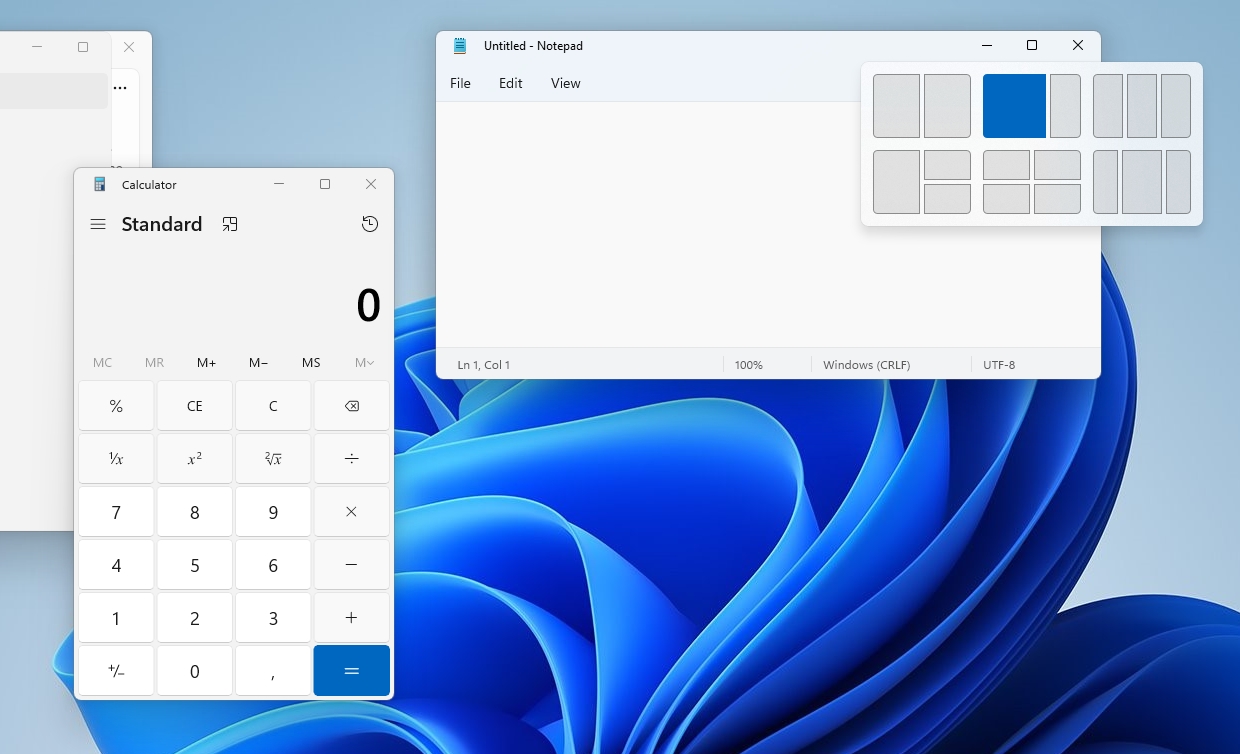
Στα Windows 10 η Microsoft είχε κάνει εξαιρετική δουλειά με την οργάνωση των ανοιχτών παραθύρων. Το μόνο που είχες να κάνεις είναι να πιάσεις ένα παράθυρο και να το σύρεις προς τα πάνω, προς τα κάτω, προς τα δεξιά ή τα αριστερά, και στη συνέχεια θα εμφανιζόταν ένα παράδειγμα για το πως θα ήταν.
Στα Windows 11 το πήγε ένα βήμα παραπέρα και πλέον αν πας το κέρσορα του ποντικιού στο κουμπί ελαχιστοποίησης ενός προγράμματος, μιας εφαρμογής ή ενός παραθύρου, θα σου εμφανίσει πολλαπλές επιλογές για να οργανώσεις όλα τα ενεργά παράθυρα. Αυτό το χαρακτηριστικό το ονομάζει “Snap Layouts” και το thumbnail που εμφανίζεται θα βοηθήσει αρκετούς με την οργάνωση των παραθύρων τους σε κάθε επιφάνεια εργασίας.
9. Γρηγορότερες ενημερώσεις
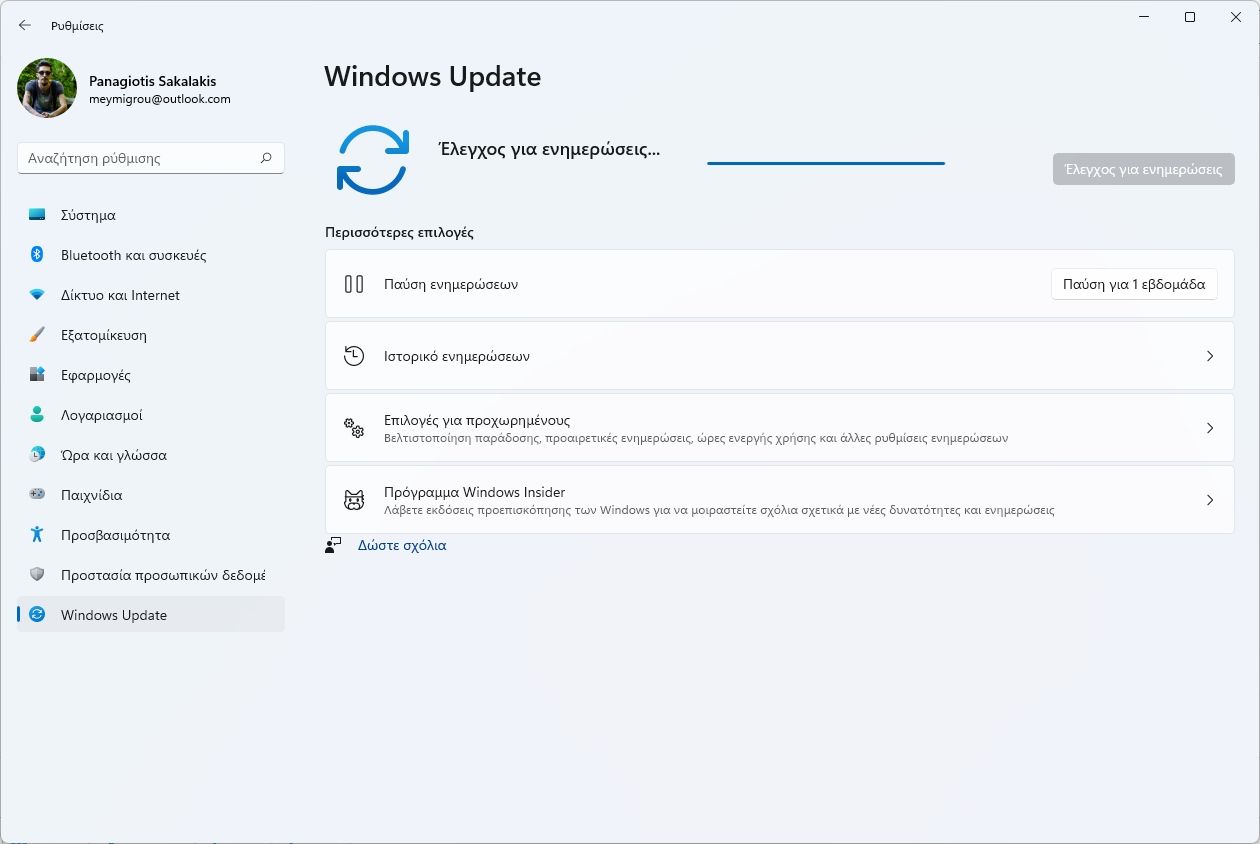
Η Microsoft έχει κάνει σημαντικές βελτιώσεις στον τρόπο με τον οποίο οι χρήστες λαμβάνουν πλέον νέες ενημερώσεις. Για την ακρίβεια, χάρη στο νέο μηχανισμό αυτόματης εγκατάστασης στο παρασκήνιο (background installation), η Microsoft αναφέρει πως οι ενημερώσεις των Windows 11 θα είναι έως και 40% μικρότερες σε μέγεθος, κάνοντας έτσι την διαδικασία πιο γρήγορη και αποδοτική από ποτέ άλλοτε.
Για να εξοικονομήσει περισσότερο χρόνο και να σταματήσει να ταλαιπωρεί τους χρήστες της με τις ενημερώσεις που εγκαθίστανται κατά την εκκίνηση του υπολογιστή, η Microsoft πλέον εμφανίζει τον εκτιμώμενο χρόνο που απαιτείται για την ολοκλήρωση των ενημερώσεων.
10. Windows 11 Widgets
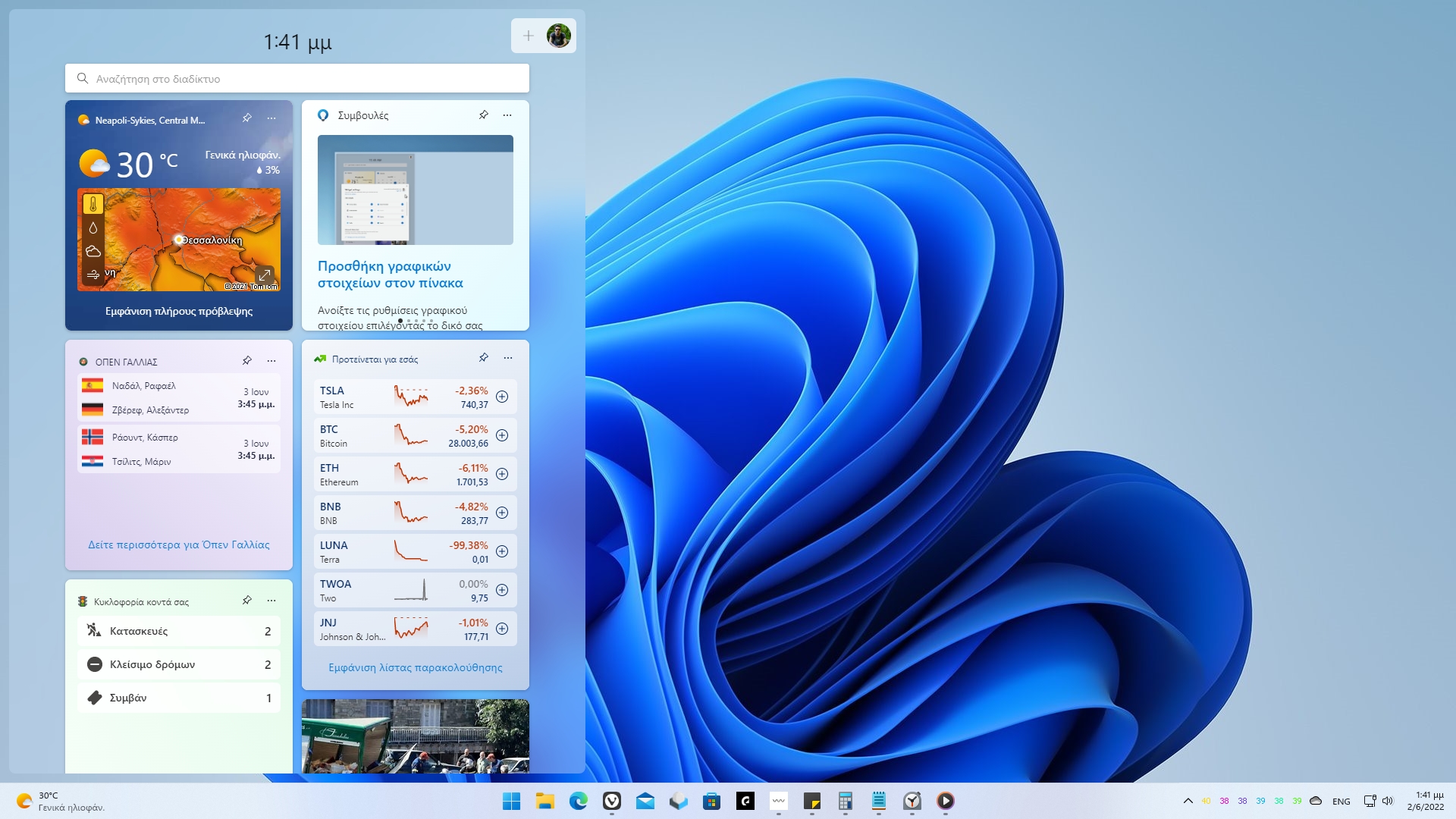
Θα είναι ενδιαφέρον να δούμε μέσα στα επόμενα χρόνια τη Microsoft να εξελίσσει περισσότερο τον σχεδιασμό των Windows 11 με έναν που βασίζεται περισσότερο στα κινητά επόμενης γενιάς. Τώρα που επανάφερε τα Widgets, είδαμε για αρχή τον Καιρό, τις Ειδήσεις, τα Αθλητικά, τις Φωτογραφίες, την Κυκλοφορία, την Οικογενειακή Ασφάλεια και τη Λίστα Παρακολούθησης.
Σύμφωνα με το The Register η Microsoft έχει ξεκινήσει να προσθέτει ένα πεδίο αναζήτησης στην επιφάνεια εργασίας των Windows 11 (στο Dev Channel, ενημέρωση 251220). Αυτό το αποκαλούμενο “search box” θα τροφοδοτείται από την μηχανή αναζήτησης Microsoft Bing και θα ανοίγει τα παράθυρα στον Microsoft Edge browser.
Επιπλέον, σύμφωνα το The Verge, τα Windows 11 θα ξεκινήσουν σύντομα να υποστηρίζουν και widgets τρίτων, κάτι το οποίο θα δώσει εξαιρετικές δυνατότητες στους προγραμματιστές ώστε να φτιάξουν τα δικά τους widgets από τις win32 ή PWA εφαρμογές τους.
11. Νέα οθόνη κλειδώματος
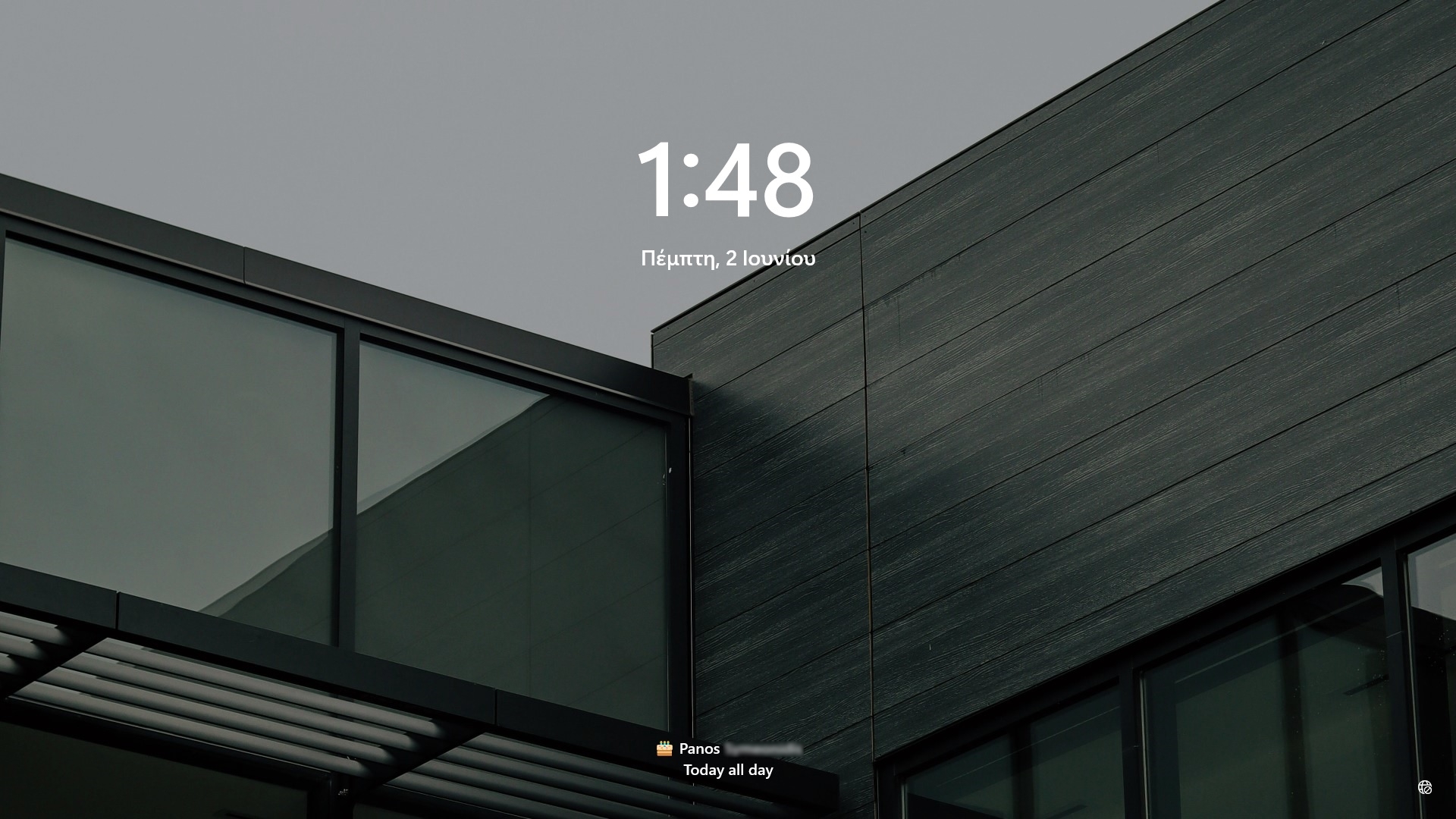
Πιθανότατα λίγοι είναι αυτοί που θα ενδιαφερθούν, αλλά για εμάς τους λίγους που δίνουμε έμφαση στη λεπτομέρεια, η νέα οθόνη κλειδώματος είναι πιο προσεγμένη και μινιμαλιστική από ποτέ άλλοτε. Παράγει επίσης acrylic θόλωση στις φωτογραφίες παρασκηνίου (background wallpapers) και έρχονται με τη γραμματοσειρά Segoe UI, το οποίο θα μπορούσες να πεις πως είναι το κερασάκι στη τούρτα. Μπορείς επίσης να απενεργοποιήσεις από τις Ρυθμίσεις του λειτουργικού συστήματος να μην εμφανίζονται σύνδεσμοι και προτάσεις στην οθόνη κλειδώματος για ακόμα πιο μίνιμαλ εμπειρία.
12. Νέα Wallpapers και Ήχοι
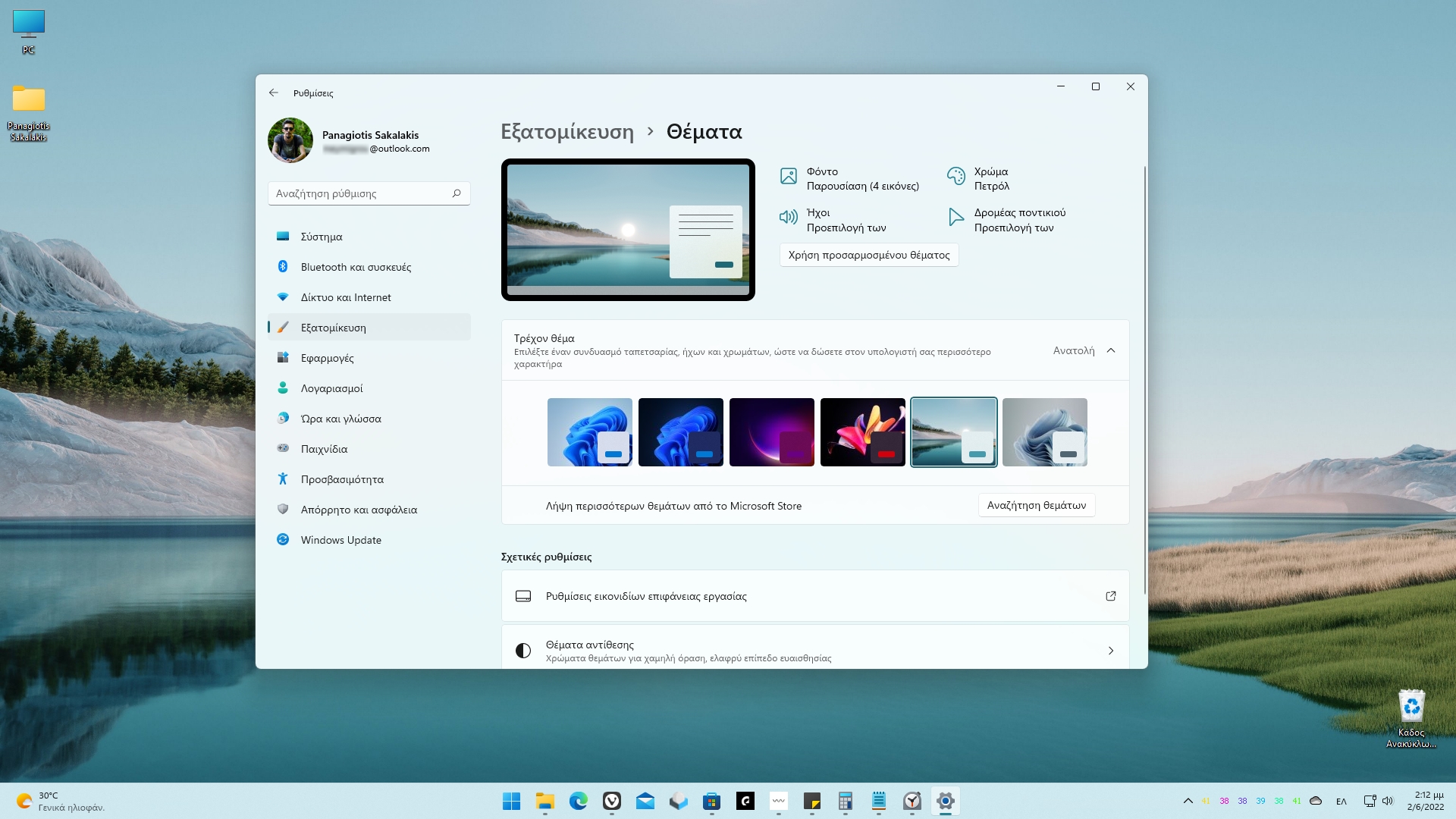
Όπως και σε κάθε άλλη έκδοση των Windows, έτσι και τώρα η Microsoft κυκλοφόρησε τα Windows 11 με νέα wallpapers, ήχους και θέματα. Wallpapers όπως το Captured Motion, το Flow, το Sunrise και το Glow είναι μόλις μερικές απ’ τις εντυπωσιακές φωτογραφίες παρασκηνίου που μπορείς να ενεργοποιήσεις με λίγα κλικ.
Σε όσο αφορά τους ήχους, ο ήχος της εκκίνησης των Windows 11 και ο ήχος των νέων ενημερώσεων έχει αλλάξει και είναι πλέον πιο ευχάριστος στα αφτιά. Μέσα από το Microsoft Store θα βρεις επίσης εκατοντάδες διαθέσιμα θέματα που μπορείς να κατεβάσεις με ένα κλικ.
Περιττό να πούμε ότι τα Windows 11 έχουν υποστήριξη τόσο για φωτεινή όσο και για σκοτεινή λειτουργία, και αυτή τη φορά, το σκοτεινό θέμα είναι αρκετά συνεπές σε όλα τα στοιχεία του λειτουργικού συστήματος, ενώ τα χρώματα και τα wallpapers προσαρμόζονται επίσης καλύτερα. Με τις νέες μεγάλες ενημερώσεις θα δούμε το λειτουργικό σύστημα να βελτιώνει τον σχεδιασμό του και τις δυνατότητες του.
Εσύ αναβάθμισες τον υπολογιστή ή το laptop σου στα Windows 11; Και αν ναι, πως ήταν η εμπειρία σου με τη νέα έκδοση μέχρι στιγμής; Αν όχι, τι είναι αυτό που σε σταματάει απ’ το να προχωρήσεις στην αναβάθμιση; Θα χαρώ να ακούσω τις απόψεις και τις εντυπώσεις σου στα σχόλια στο τέλος του άρθρου.

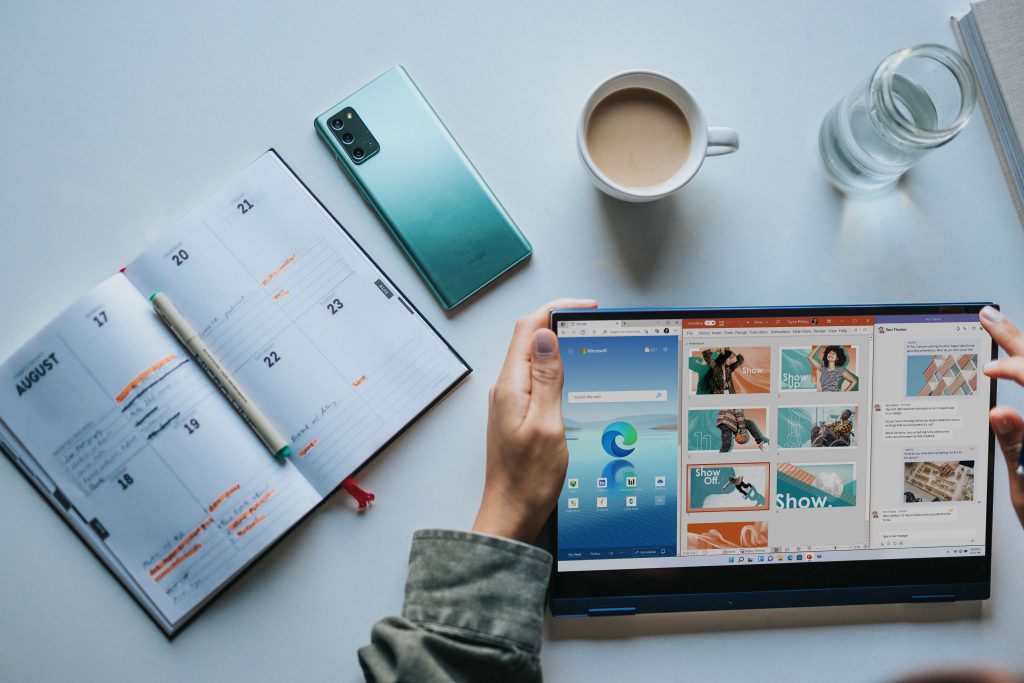
2 Σχόλια
Καλησπέρα. Έχω τα windows 11 εδώ και κάποιους μήνες(όχι από επιλογή μου) προσπαθώ να επιστρέψω στα 10 μέσω της αποκατάστασης αλλά δεν μπορώ. Όλα καλά με την αισθητική τους και τις εφαρμογές που προσφέρουν από μόνα τους. Αλλά πολύ μεγάλο πρόβλημα με εφαρμογές που πρέπει να χρησιμοποιήσω για τη δουλειά μου και δεν τις υποστηρίζει. Καμία συμβουλή πως θα απαλλαγώ από αυτό το βάσανο χωρίς να πρέπει να δώσω ένα σωρό λεφτά σε τεχνικούς;
Καλημέρα Βασιλική, στην πραγματικότητα τα Windows 11 υποστηρίζουν όλες τις εφαρμογές και τα προγράμματα των Windows 10. Για την ακρίβεια, παρέχονται πλέον περισσότερες εφαρμογές για τα Windows 11 απ’ ότι για τα Windows 10, οπότε το πρόβλημα δεν είναι στην ασυμβατότητα, αλλά κάπου αλλού. Ποιο πρόγραμμα προσπαθείς να χρησιμοποιήσεις για τη δουλειά σου και δεν μπορείς;
Τώρα, αν δεν μπορείς να επαναφέρεις το σύστημα στην παλαιότερη έκδοση, ο μόνος τρόπος για να επιστρέψεις είναι κάνοντας format. Έχω γράψει έναν αναλυτικό βήμα προς βήμα οδηγό για το πως να κάνεις format τα Windows 10.